Input – Увід¶
В уподобаннях Input – «Увід» ви можете кастомізувати те, як Blender реагує на дії миші й клавіатури.
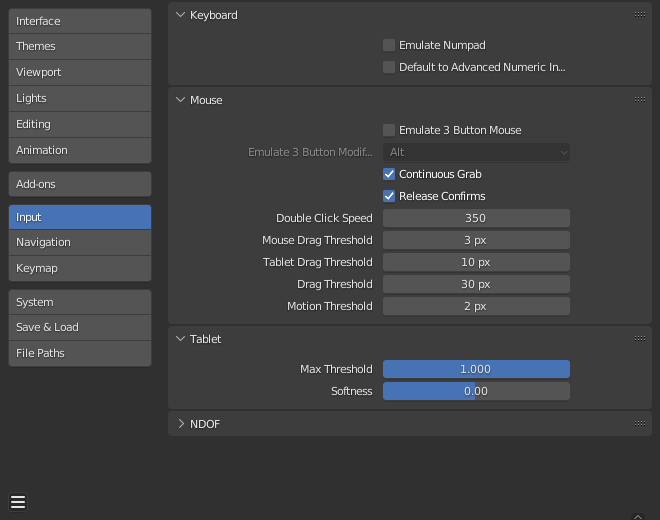
Keyboard – Клавіатура¶
- Emulate Numpad – Емулювання Цифроблоку
Клавіші цифроблоку Numpad використовуються досить часто в Blender та не призначаються на ту ж дію, що й звичайні клавіші з цифрами. Якщо ви маєте клавіатуру без цифроблоку Numpad (наприклад, на лептопі), то ви можете вказати Blender обробляти стандартні клавіші з цифрами як клавіші цифроблоку Numpad, увімкнувши Emulate Numpad.
- Default to Advanced Numeric Input – Стандарт для Просунутого Числового Уводу
Для режиму трансформ стандарт для Advanced Mode – Просунутий Режим, інакше Простий Режим – Simple Mode використовується.
Mouse – Миша¶
- Continuous Grab – Безперервний Захоп
Ця функція використовується для запобігання проблемі, коли така дія, як захоплення або панорамування огляду, лімітується межами вашого екрана.
Це робиться шляхом завертання миші у межах огляду.
Примітка
Завертання вказівника підтримується тільки пристроями відносного уводу (миша, трекбол, трекпад).
Графічні планшети, однак, типово використовують абсолютне позиціонування і ця функція буде вимикатися при їх використанні.
Це виявляється для кожної дії, а тому присутність планшета не вимикає «Безперервний Захоп» – Continuous Grab для уводу вказівником миші.
- Release Confirms – Підтвердження Відпуском
Перетягуючи з натисненою LMB над об’єктом буде переміщувати його. Для підтвердження цієї (та інших) трансформи стандартно необхідне ще одне клацання LMB. Коли ця опція активована, відпускання LMB діє як підтвердження трансформи.
- Double Click Speed
The time in milliseconds to trigger a double click.
- Mouse Drag Threshold – Поріг Перетягнення Миші
Кількість пікселів, на яку елемент Інтерфейсу Користувача має переміститися, щоб бути розпізнаним Blender’ом, значення нижче цього будуть виявлятися як події клацання.
- Tablet Drag Threshold – Поріг Перетягнення Планшета
Поріг перетягання для подій планшета.
- Drag Threshold – Поріг Перетягнення
Поріг перетягання для подій не миші/планшета (клавіатури або 3D Маніпулятора – NDOF, наприклад).
Це впливає на уподобання розкладки клавіш кругового меню при перетяганні – Pie Menu on Drag.
- Motion Threshold – Поріг Руху
Кількість пікселів, на яку курсор повинен переміститися, перш ніж переміщення зареєструється. Це корисно для пер планшетів, які набагато важче тримати нерухомими, тоді це може допомагати зменшувати затинання позиції курсора.
Примітка
На відміну від розрізнення клацання/перетягнення, це використовується для виявлення малих рухів, наприклад, підбору циклів вибрання крізь елементи біля курсора. Як тільки курсор переміщується повз цей поріг, то вибрання зупиняє перебір та підбирає найближчий елемент.
Touchpad¶
Примітка
This panel is available on Windows, macOS, and Linux with Wayland.
- Multi-touch Gestures
Use multi-touch gestures for navigation with touchpad, instead of scroll wheel emulation. For more detail on supported gestures, see Configuring Peripherals.
- Scroll Direction
The direction scrolling responds to the scroll gestures.
Only available on Linux using Wayland.
- Traditional:
Scrolls content down when gestures move up.
- Natural:
Scrolls content up when gestures move up.
Tablet – Планшет¶
- Tablet API (Windows only)
Вибір нативної системи Windows Ink або старішої Wintab для чутливості натиску. Blender автоматично вибирає API для вашої операційної системи та планшета, проте, у випадку проблем, це може бути задано вручну. Вам, можливо, доведеться перезапустити Blender, щоб зміни набрали чинності.
- Max Threshold – Макс Поріг
Величина натиску, необхідна для досягнення повної інтенсивності.
- Softness – М’якість
Керує м’якістю початку реагування низького натиску, використовуючи криву гамма.
NDOF – 3D Маніпулятор¶
Ці уподобання керують тим, як пристрій NDOF device взаємодіє з оглядвікном 3D Viewport. Ці уподобання можуть також бути доступні за допомогою кнопки NDOFMenu на пристрої NDOF для відкриття спливного меню для наладження устав безпосередньо з оглядвікна 3D Viewport.
- Pan Sensitivity – Чутливість Панорамування
Загальна чутливість для панорамування в оглядвікні 3D Viewport.
- Orbit Sensitivity – Чутливість Обльоту
Загальна чутливість для облітання в оглядвікні 3D Viewport.
- Deadzone – Мертвозона
Поріг для величини рух, необхідний з позиції спокою пристрою для Blender, щоб перервати цей рух.
- Rotation – Обертання
Стиль обертання для оглядвікна.
- Turntable – Поворот-стіл:
Обертає огляд, зберігаючи горизонт горизонтальним.
- Trackball – Трекбол:
Є менш обмежувальним, дозволяючи будь-яку орієнтацію.
- Show Navigation Guide – Показ Напрямної Навігації
Показ точки опертя та осі під час обертання.
- Invert Zoom – Інверт Зуму
Зум, використовуючи протилежний напрямок.
- Lock Camera Pan/Zoom
Pan/zoom the camera view instead of leaving the camera view when orbiting.
- Pan – Swap Y and Z Axes
Панорамування використовує уверх/вниз на пристроях NDOF замість уперед/назад.
- Invert Axis Pan – Інверт Осі Панорамування
Розвертає вісь панорамування на вибраних осях.
- Orbit – Обліт
Розвертає вісь обльоту на вибраних осях.
- Fly/Walk – Політ/Ходьба
Устави для керування тим, як пристрій NDOF використовується під час здійснення навігації польоту/ходьби – Walk/Fly Navigation.
- Lock Horizon – Блокування Горизонту
Keeps the horizontal axis level while flying.
- Helicopter Mode – Режим Гелікоптера
Переміщує оглядвікно 3D Viewport уверх або вниз при руханні пристрою NDOF уверх/вниз.